来源:小编 更新:2024-12-29 02:40:44
用手机看
亲爱的手机控们,你是否曾想过,在你的安卓手机上也能运行Linux系统呢?想象你的手机瞬间变成了一个强大的开发工具,或者是一个迷你服务器,是不是很酷?别急,今天我就要手把手教你如何在安卓手机上安装Linux系统,让你体验不一样的科技魅力!

首先,你需要准备以下工具和软件:
1. 安卓手机:当然,没有手机的话,这可就无从谈起了。
2. Termux:这是一个在安卓手机上运行的终端模拟器,几乎可以执行所有的Linux命令。
3. VNC Viewer:这是一个远程桌面软件,可以让你在电脑上远程控制你的安卓手机。
接下来,我们来看看如何下载这些软件。
Termux:在应用商店搜索“Termux”,下载并安装。
VNC Viewer:同样,在应用商店搜索“VNC Viewer”,下载并安装。
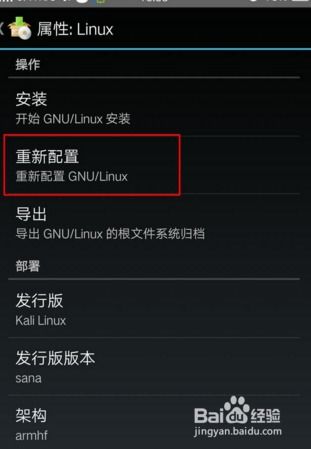
打开Termux,你会看到一个黑色的终端界面。别担心,这只是一个开始。
1. 输入以下命令安装wget(一个用于下载文件的工具):
```
pkg install wget
```
2. 使用wget下载安装Linux系统的脚本:
```
wget https://raw.githubusercontent.com/niezhe/Androidlinux/master/installsystem.sh
```
3. 运行脚本:
```
bash installsystem.sh
```
这时,你的手机会开始下载Linux系统的安装脚本,耐心等待片刻。
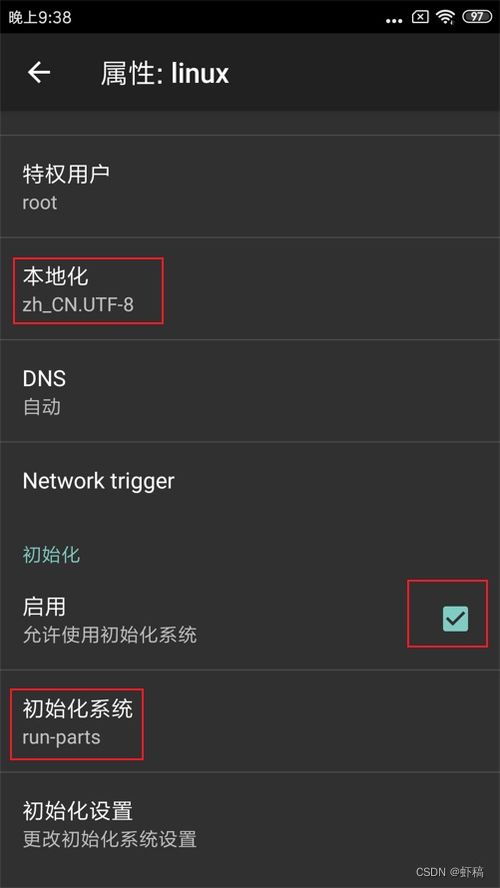
1. 下载完成后,打开VPN(友情提示:近期VPN不要挂老美的网),然后输入数字2,开始安装系统。
2. 安装过程大概需要7到8分钟,耐心等待。
3. 安装完成后,会提示你输入指令`sh installsystem.sh`,输入后,系统会跳转回Termux界面。
4. 输入数字1,启动系统!这时,你的手机上就成功安装了Linux系统。
1. 打开VNC Viewer,点击右下角的加号,输入你手机上的IP地址和端口号(在安装过程中会提示你)。
2. 输入密码,连接成功后,你就可以在电脑上远程控制你的安卓手机了。
1. 在安装过程中,可能会遇到一些问题,比如下载速度慢、安装失败等。这时,你可以尝试重新下载脚本,或者查看相关教程。
2. 安装完成后,你可以根据自己的需求,安装各种Linux软件,比如Apache、MySQL、PHP等。
3. 使用VNC Viewer时,确保你的手机和电脑处于同一网络环境下。
4. 由于Linux系统与安卓系统存在兼容性问题,部分软件可能无法正常运行。
5. 在使用过程中,请遵守相关法律法规,不要进行非法操作。
通过以上步骤,你就可以在你的安卓手机上安装Linux系统了。快来试试吧,让你的手机焕发新的活力!